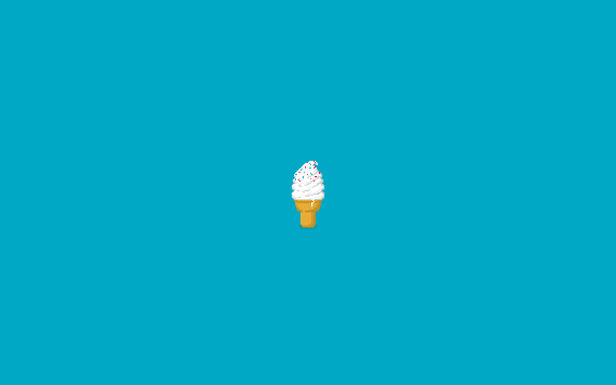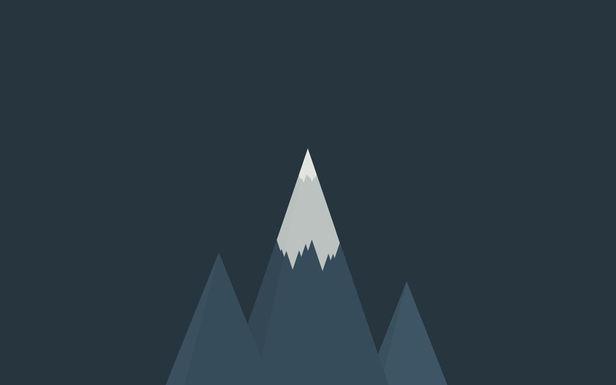NAS的折腾之路
前言
好久之前逛值得买的就看到了关于NAS的介绍,那时候就很心动,研究了很多搭建NAS的方式(主要是看值得买的文章和b站上的视频),自己组装省钱,买成品NAS省心,那就买别人组装的NAS,当时都下单了,想了想自己的钱包,退了😂。
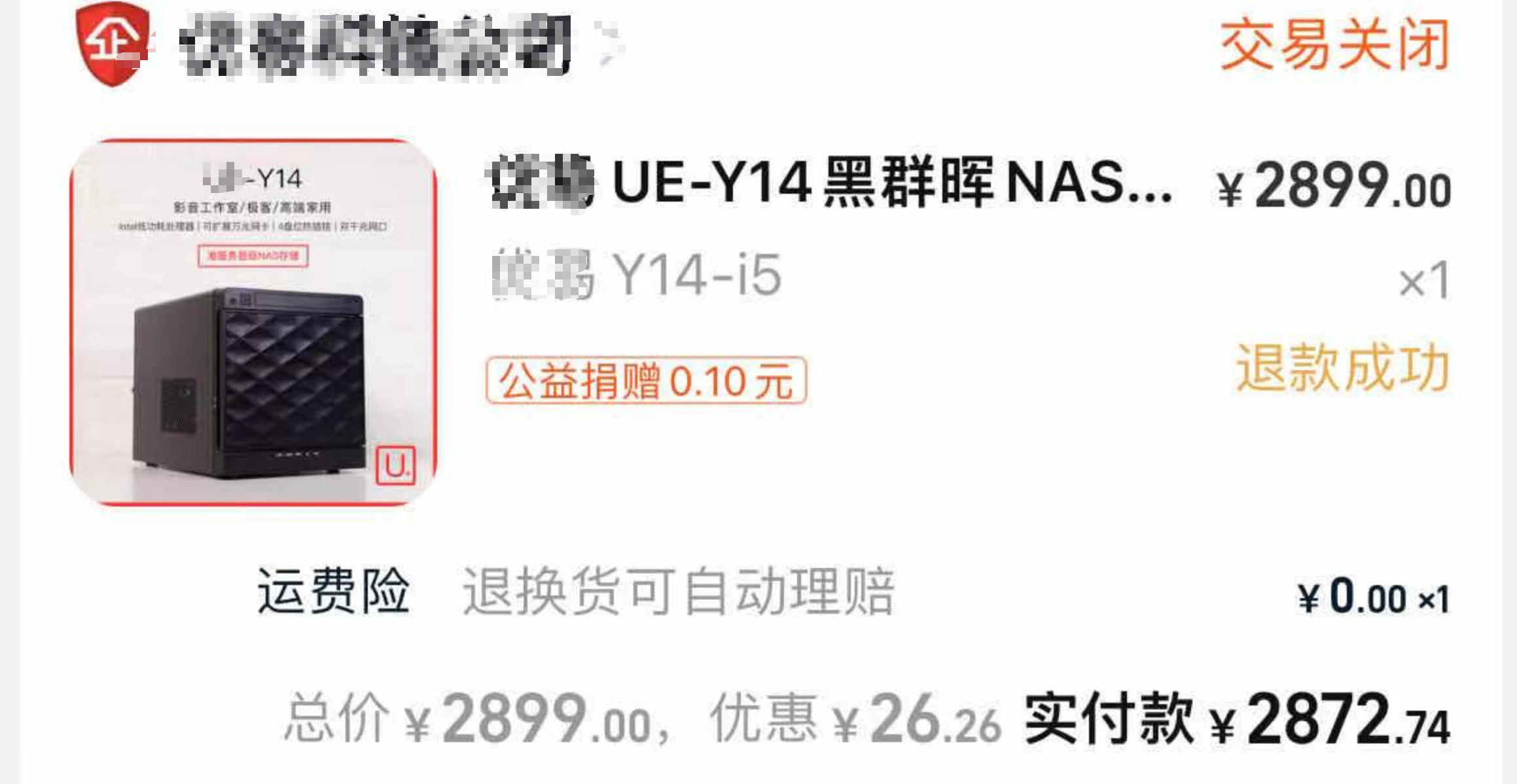
今年又给自己创造了需求,想把自己以前骑行的照片、视频放到上面就可以随时观看了,以前是存在硬盘上的查看非常不方便,于是双十一在狗东上下单了威联通TS-453Dmini,主要是想省事,顺便买了两块4T的硬盘,后来发现不够用😔😔。
搭建
我都实现了什么功能
观影
内网穿透
资源下载-PT
薅羊毛
观影自动化 or 半自动化
我最开始是看这篇文章追剧全流程自动化配置的,Jackett 管理PT站点、Sonarr 负责剧集管理、Radarr 负责电影管理、qBittorrent会去下载你想要的资源,但是总觉得少了点东西,在值得买看到了这篇文章家庭影音库的最终方案,从豆瓣选电影到进入Emby一气呵成-发挥NAS最大价值,豆瓣 + Emby + 馒头 的组合方案,但这个方案不适合我😂😂😂(有大佬给个馒头的邀请码吗),贫穷的我需要想另外的办法。在这个期间了解了 overseerr 和 ombi(Docker版本),这两个东西是用来管理 Sonarr 和 Radarr,但是我的使用体验不是很好,overseerr 只支持Plex,但是有OpenApi,Ombi对Plex、Emby 和 Jellyfin都支持,但是没有OpenApi。于是我就从Sonarr 和 Radarr入手,发现这两东西也有OpenApi(Radarr, Sonarr),这样事情就好办了,接下来实现平民版观影自动化。
基本思路还是从豆瓣爬取你想看的电影、电视剧数据,然后通过Sonarr 和 Radarr下载,最终的结果是做成一个docker,实现定时运行任务,手把手教学。
这个项目是建立在值得买老哥的基础上,切图仔对此表示感谢。
我的运行设备是威联通 TS-453Dmini,需要一个可以访问外网的网络环境。
下面的安装都是直接在威联通ContainerStation里面搜索并创建,看那个docker人下载的多就安装那个,我只说我觉得需要注意的地方:
Jackett 的安装
- FlareSolverr
添加完indexer后,发现基本上都是有红色感叹号,根据提示还需要安装FlareSolverr docker版本,然后将FlareSolverr的url填到Jackett就好了。
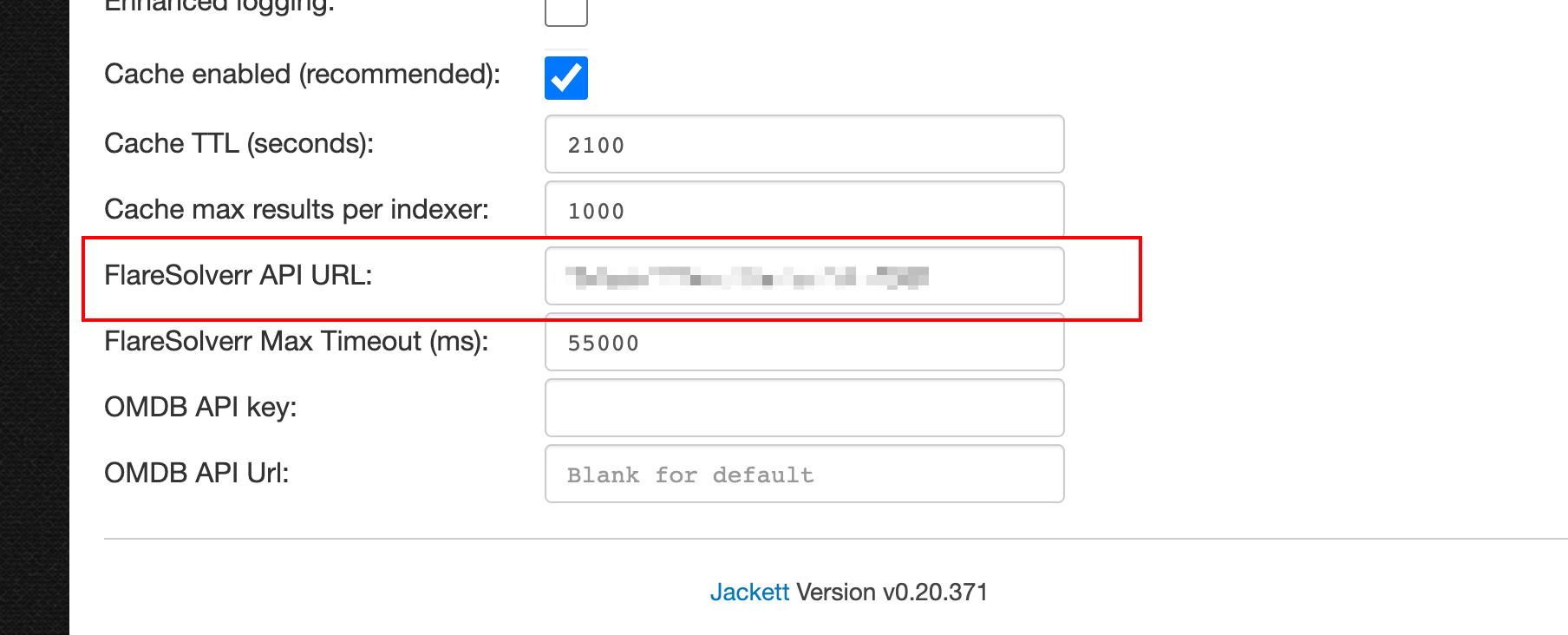
Sonarr
安装
创建docker的时候NetWork Mode 选择 host,对于剧集管理下面可能会分好几个子类,例如电视剧、动漫、综艺等,只需要挂载子类目的父级就好了,如下图:
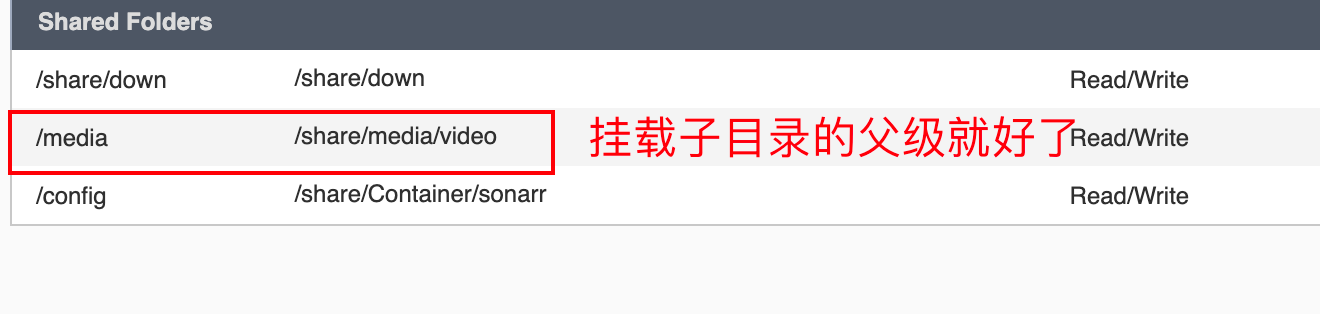
导入的时候需要全部导入:
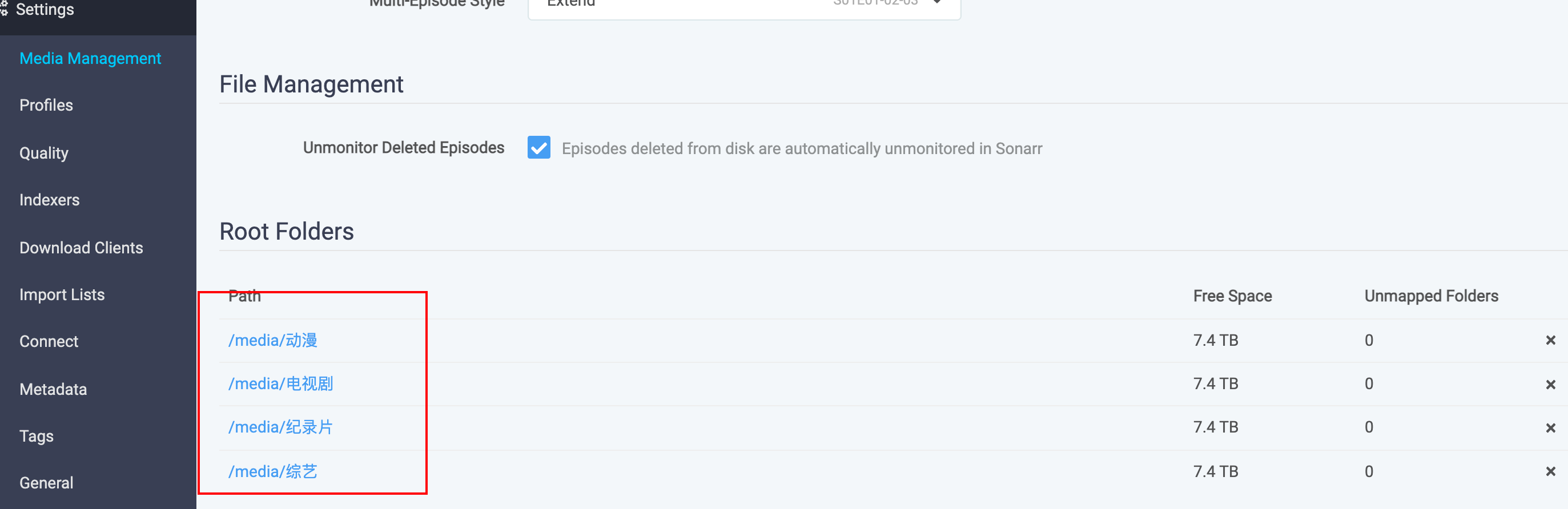
设置
Profiles
Language Profiles 这里需要注意,最开始只有一个English,我建议新增一个包含所有语言的选项,这里标注的1、2、3在后面有用。
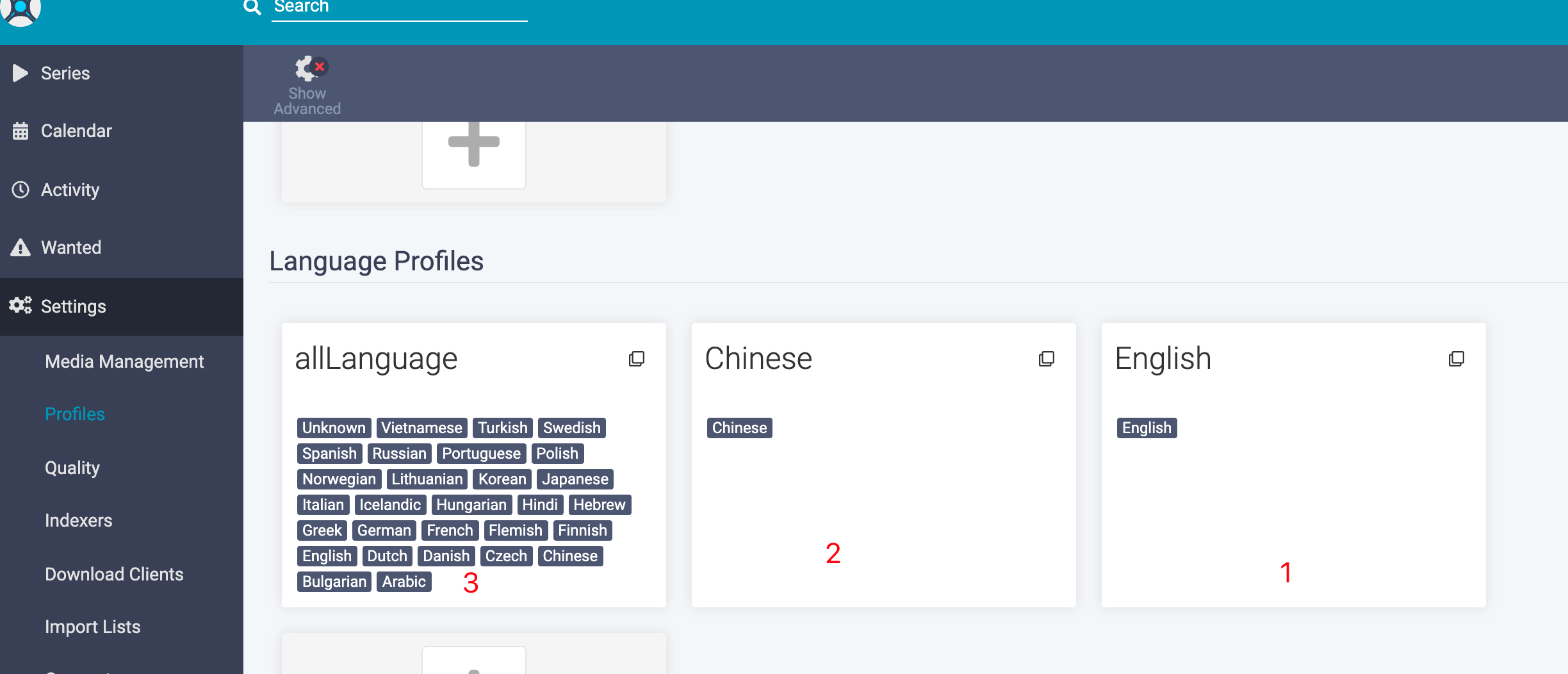
Download Clients
参考Radarr
Metadata
参考Radarr
Radarr
安装
- 莫名其妙的报错 TypeError: I.responeseJSON.map is not a function
在导入本地电影的时候会不成功,就像下面的图片一样,是因为接口超时导致的,十分恼火,导入很多次到了最后一步就出错了
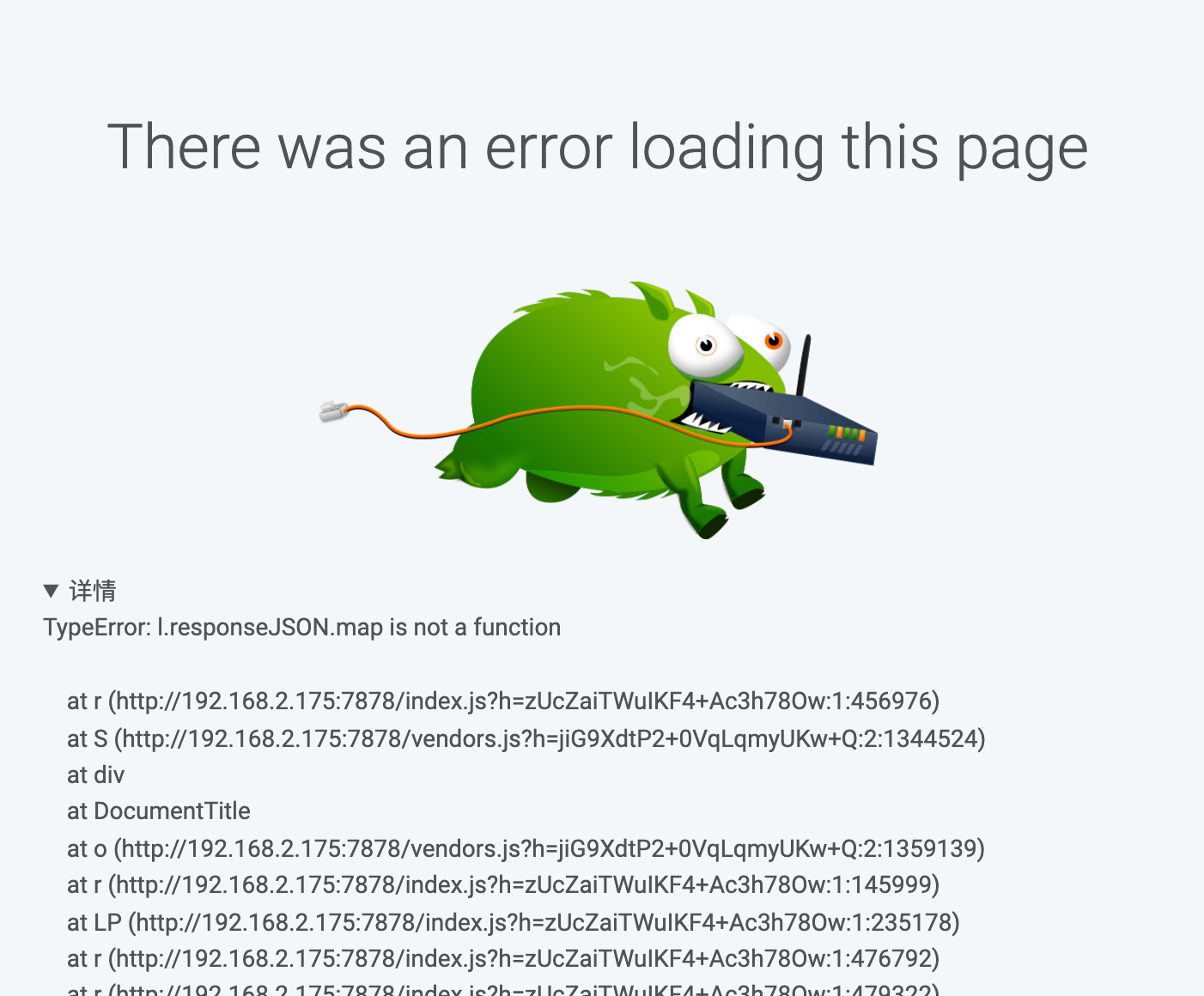
经过不懈的查找,终于解决了,就是在创建docker需要修改NetWork Mode,将bridge 改成 host,建议Sonarr最好这样做。
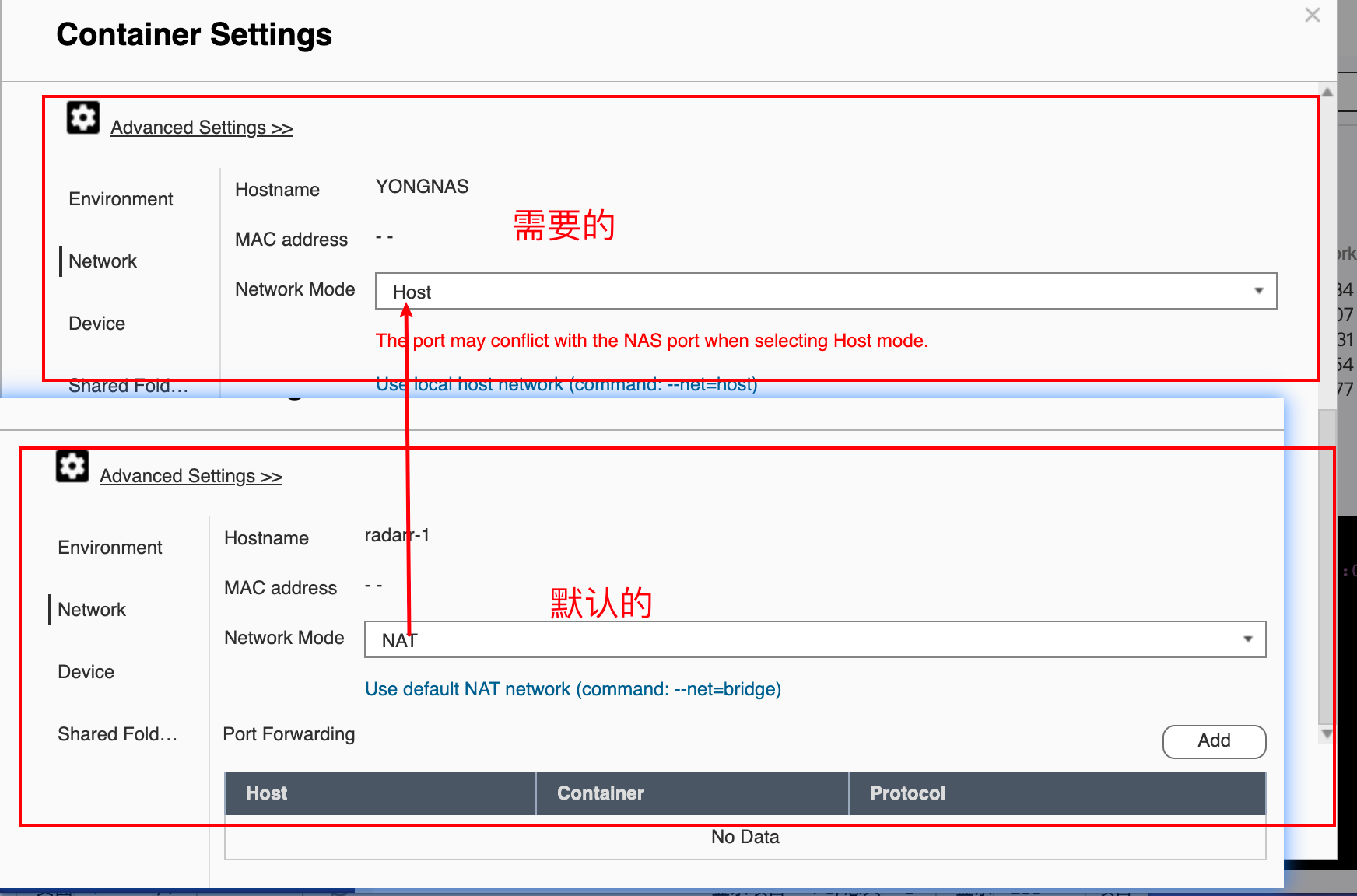
设置
可以将UI改成中文界面在操作配置
为什么需要注意这一点,是因为我在下载电影的时候发现搜索出现了阻塞,虽然找到了资源,但是由于某些原型没有进行下载,例如
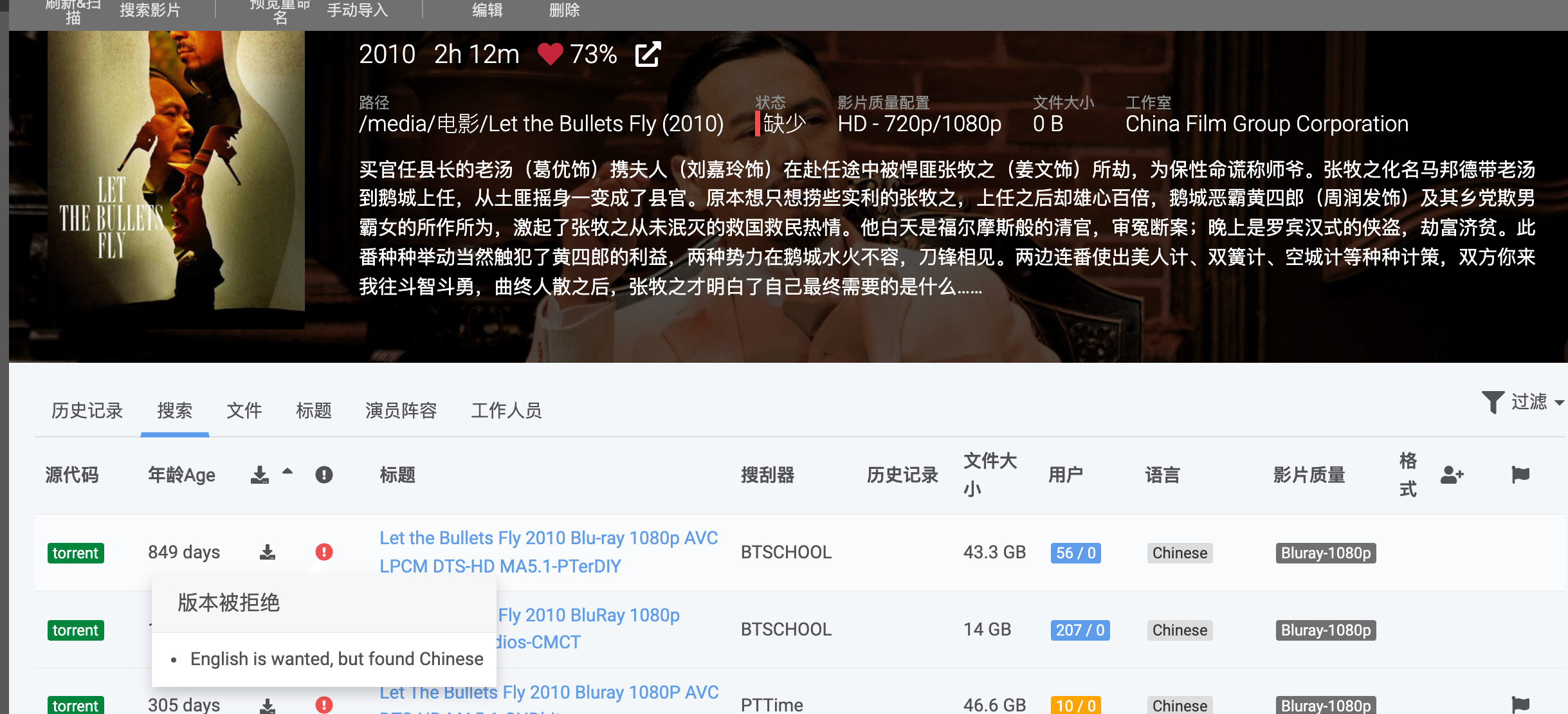
红色的感叹号提示: 需要找的是英文资源,但实际找到的是中文,导致了阻塞,所以需要这样设置:
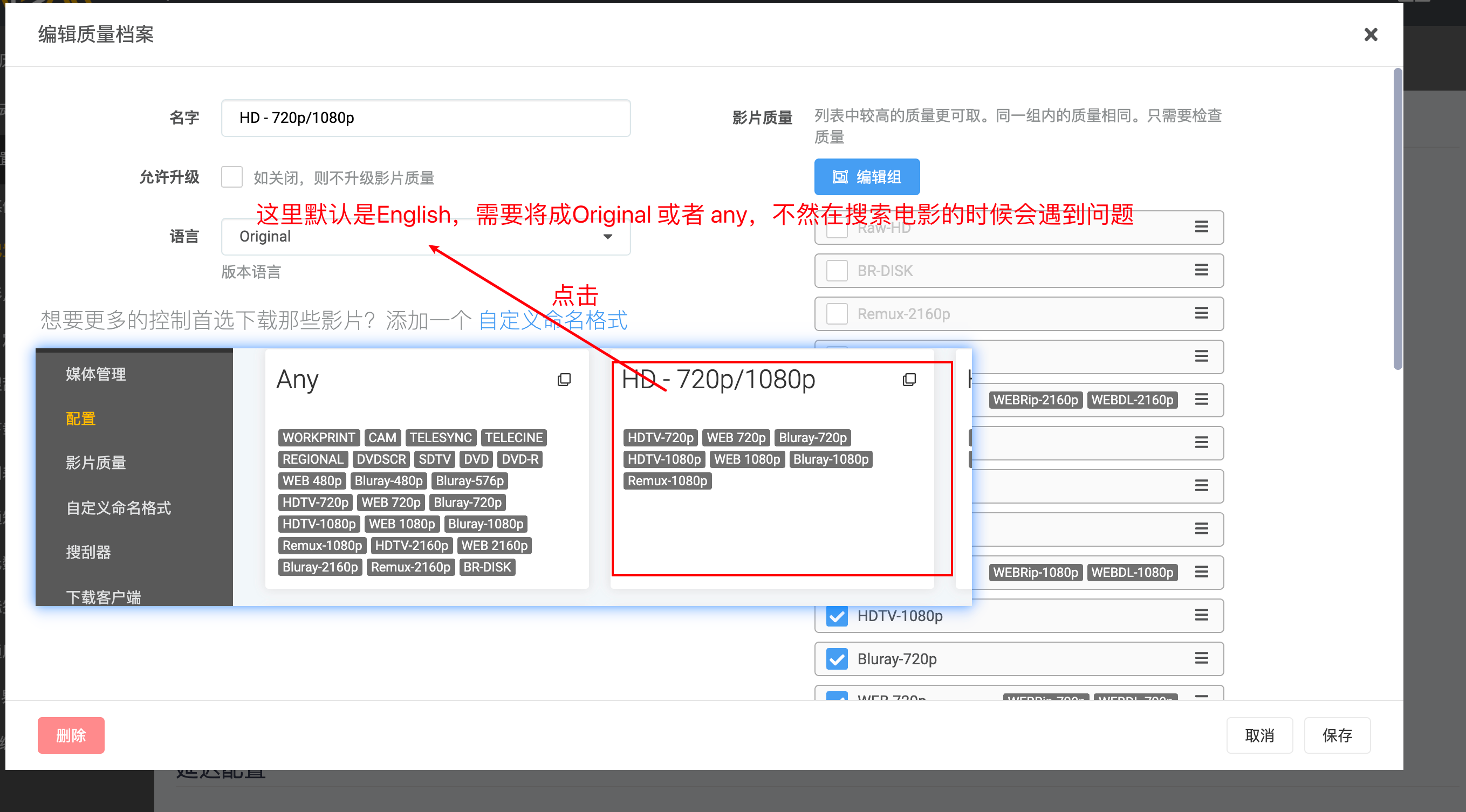
下载客户端
这里需要注意的是远程路径映射,我的理解是将下载器的下载路径和想要将资源放入的路径做映射。
这个图片是创建docker容器时候需要配置的:
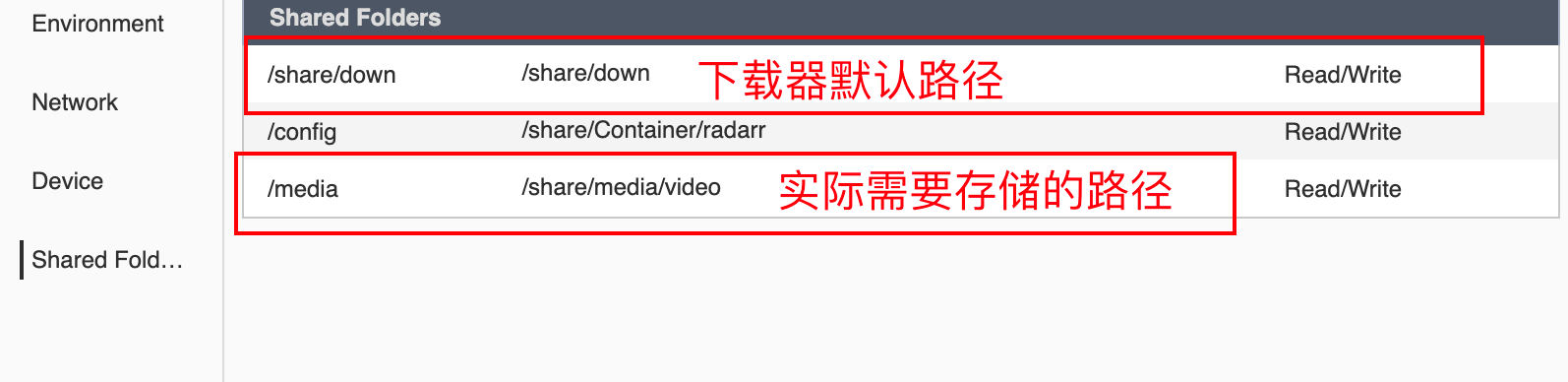
这个图片是需要配置的映射关系,Remote Path是你实际需要存入的路径, Local Path 是下载器的路径

元数据
可以选择开启一个刮削器
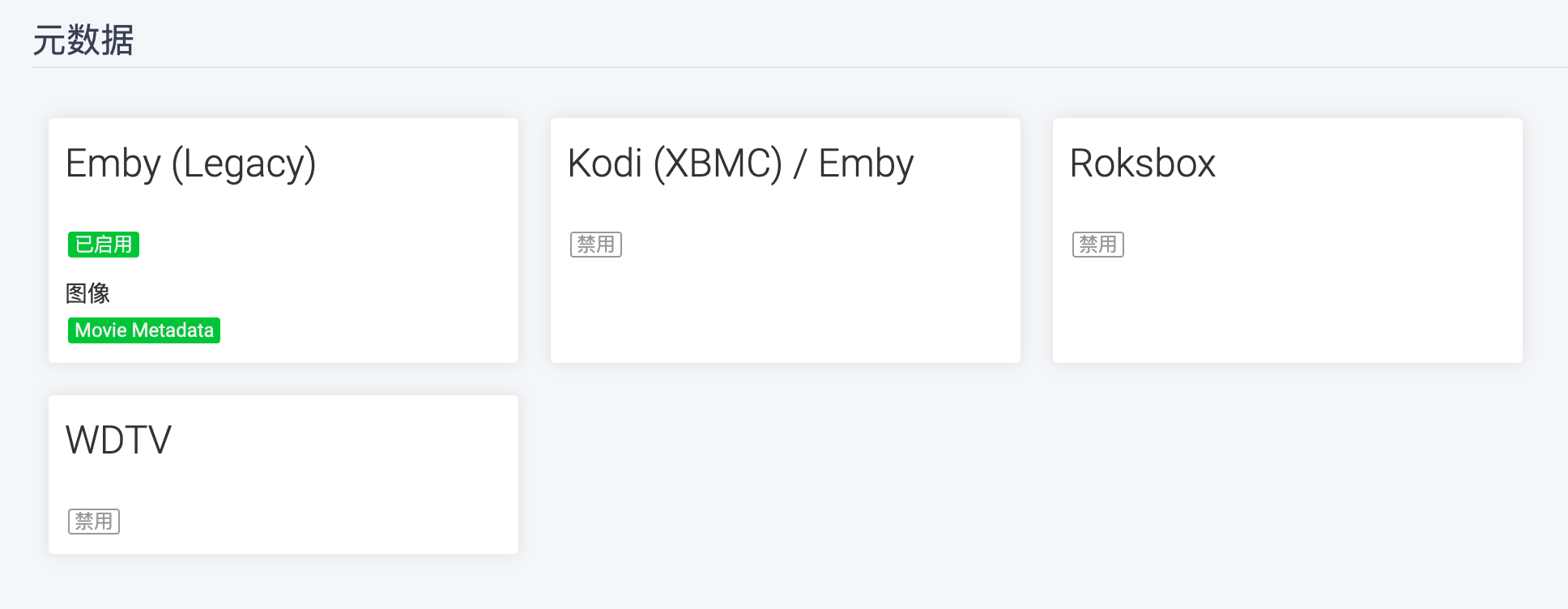
系统-健康度
可以在这里看到那些异常情况,上面的路径映射在这里提示我才改好的

制作自动下载视频资源的Docker
- 下载代码
豆瓣电影下载
- 配置自己的user_config.yml
主要分为图片中的4点来说明 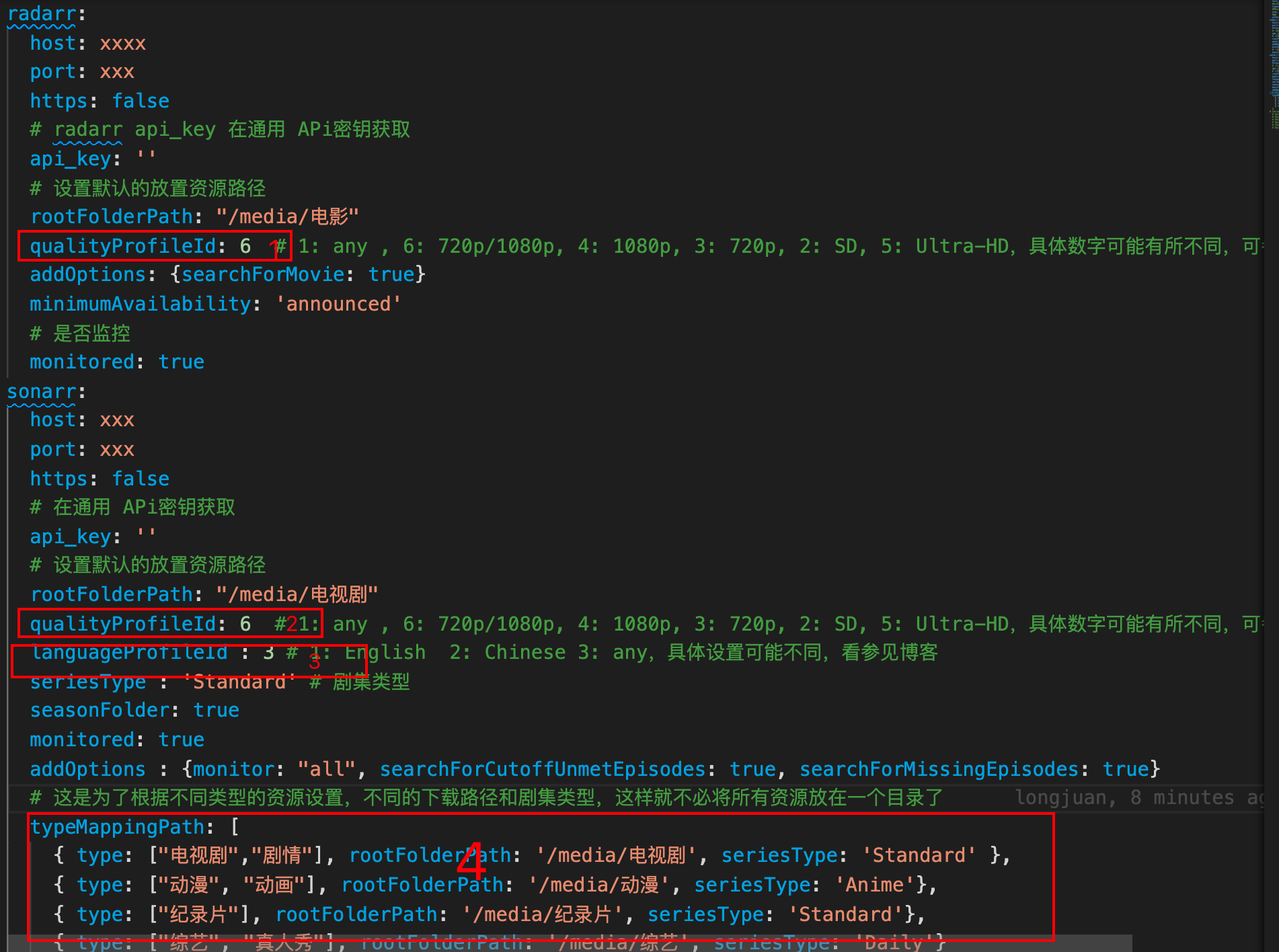
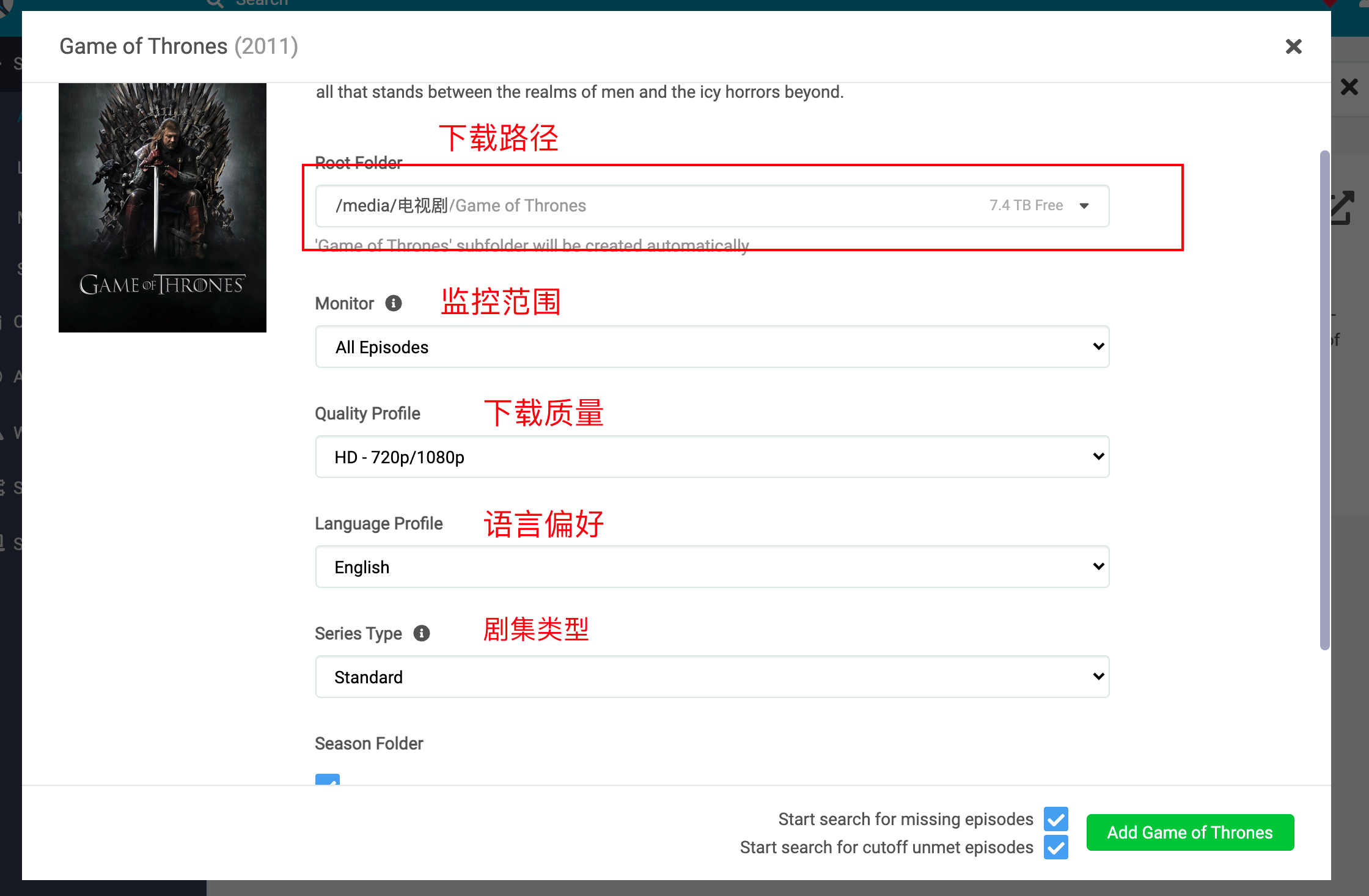
1、2、3 点: 这里每个人可能不一样,这里以语言偏好为例介绍:
F12 或者 右键检查 ,根据图片提示,可以看到 allLanguage: 3 , Chiness: 2, English: 1
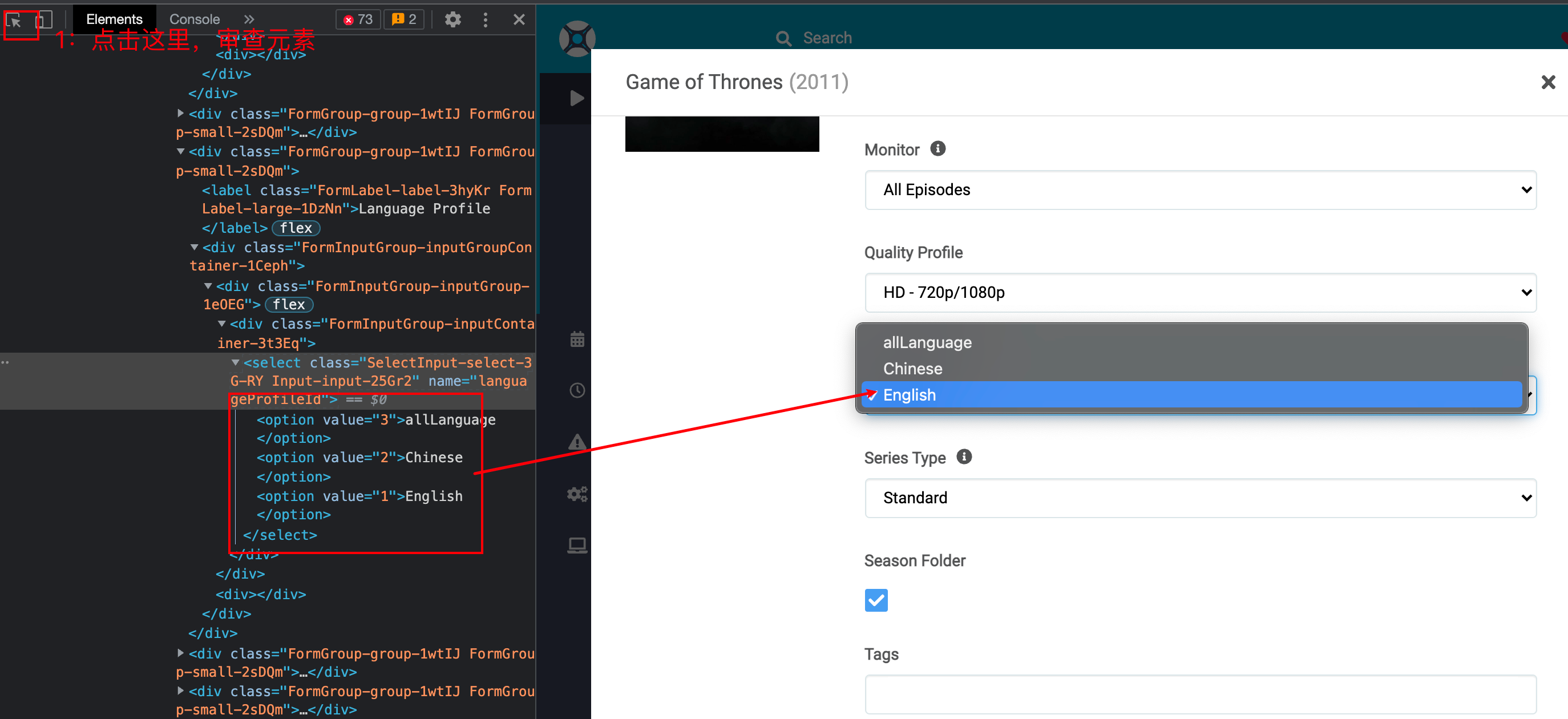
4点: 测试有限,出现路径对应出错,请自行设置
制作Docker
将你配置好的代码全部上传到你需要运行的机器上,运行下面的代码
sudo docker build -t movie_robot . -f Dockerfile --platform linux/amd64 // 制作镜像 docker images // 查看镜像 sudo docker run -it -v data:放置user_config.yml的路径 movie_robot // 运行镜像,需要将/data和你放user_config.yml的目录做映射
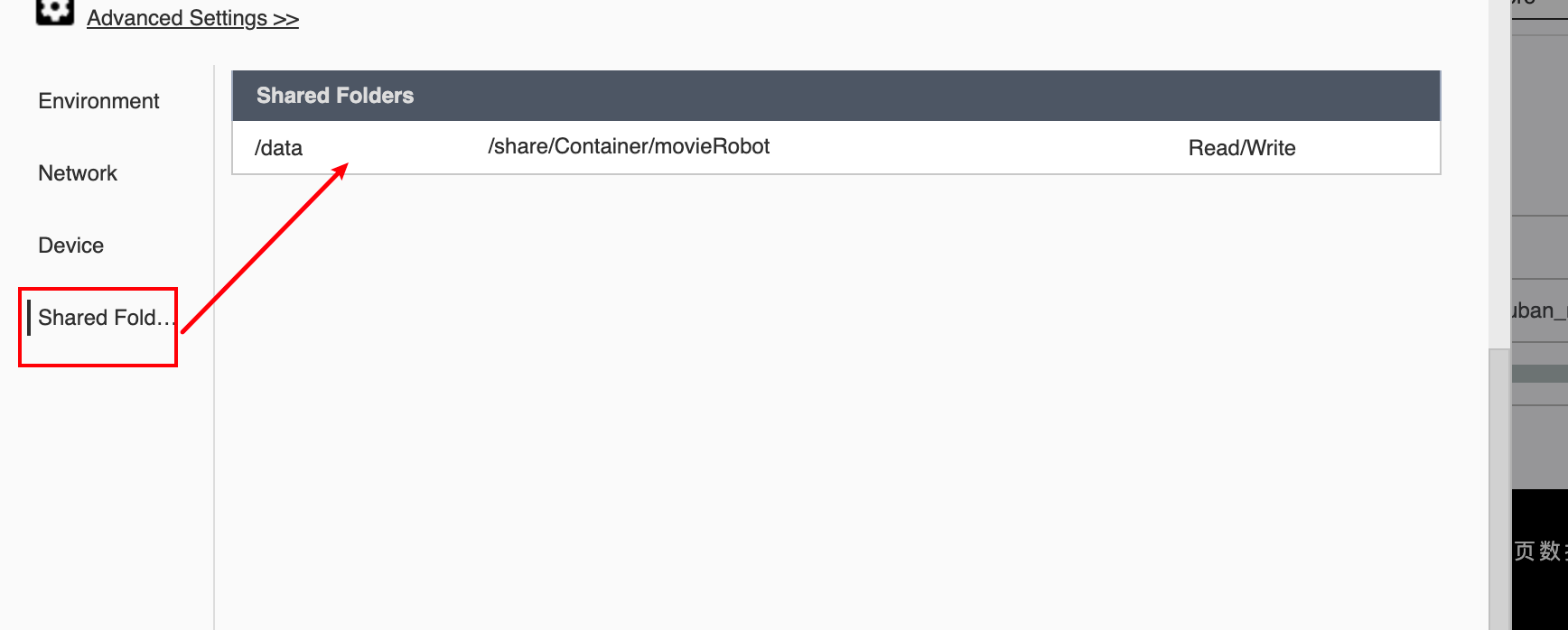
最后的效果:
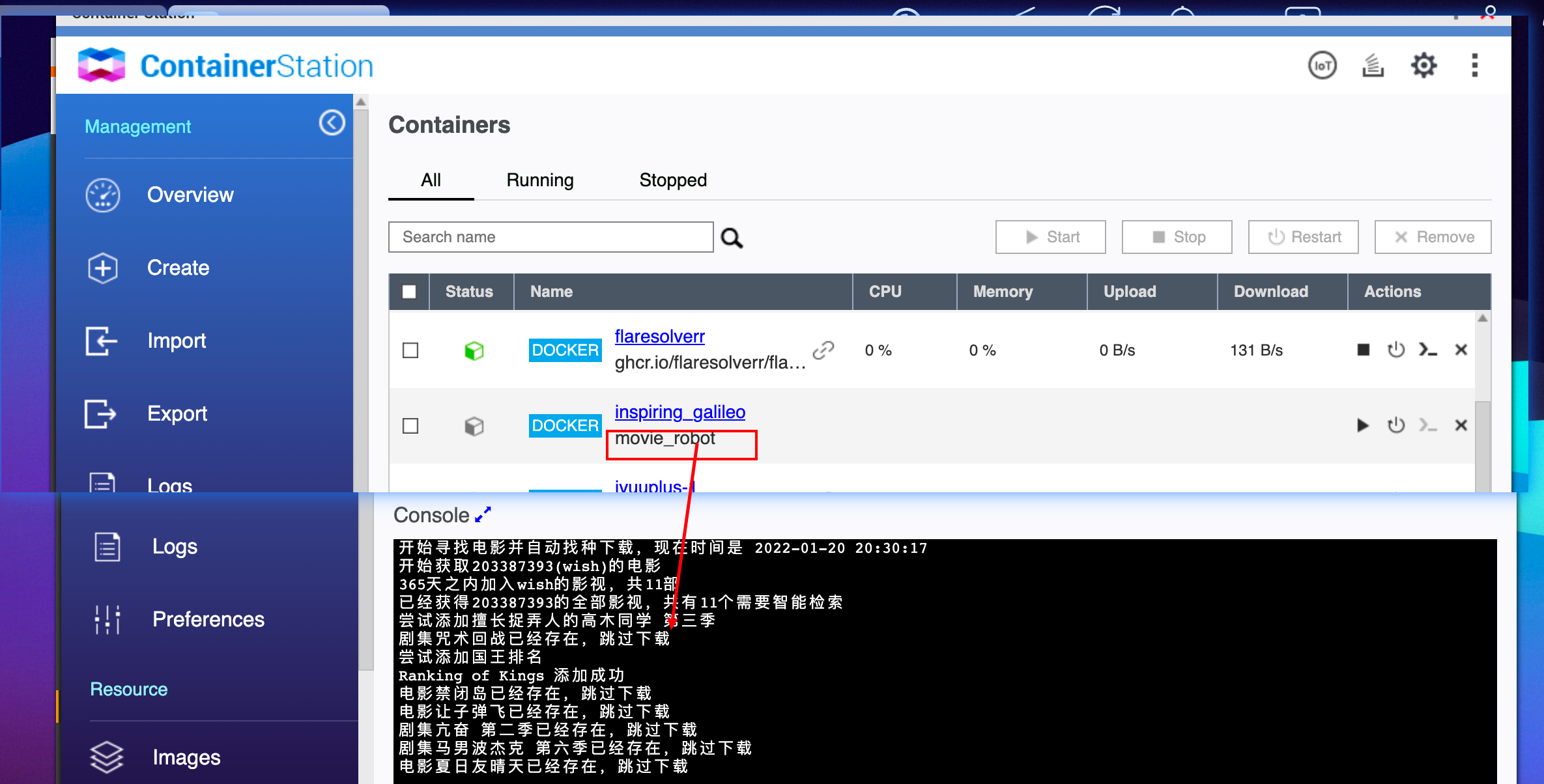
个人水平有限,里面还是有很多问题,有几率添加不成功,马马虎虎能用,如果你能改进,请随意,切图仔不容易。
2022-03-17 补充
关于docker制作
sudo docker build -t movie_robot . -f Dockerfile --platform linux/amd64 // 制作镜像
docker images // 查看镜像
可以将镜像打包成tar格式,然后上传到安装机器: docker save -o movie_robot.tar movie_robot
就会在当前目录下生成movie_robot.tar上传到运行的机器即可
sudo docker run -it -v data:放置user_config.yml的路径 movie_robot // 运行镜像,需要将/data和你放user_config.yml的目录做映射以威联通为例:
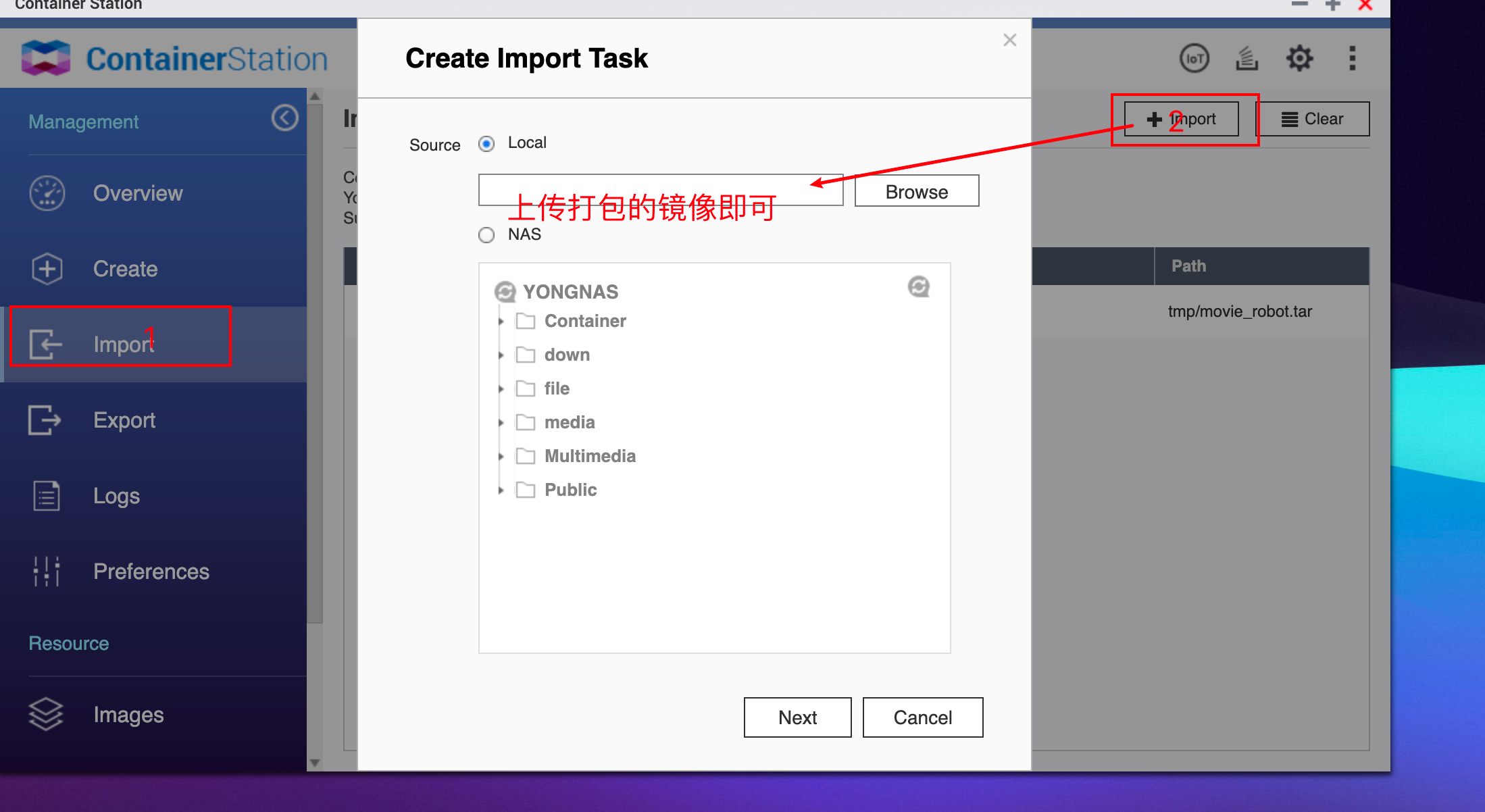
FlareSolver 意外停止
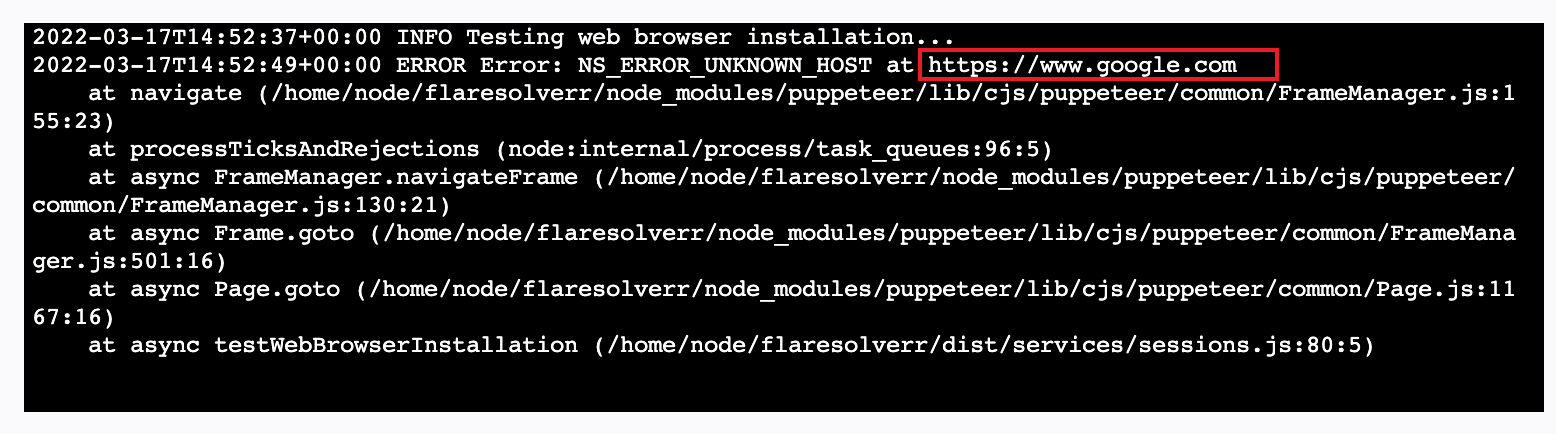
原因是访问不了google,需要在环境变量配置 URL_TEST:https://www.baidu.com就可以解决
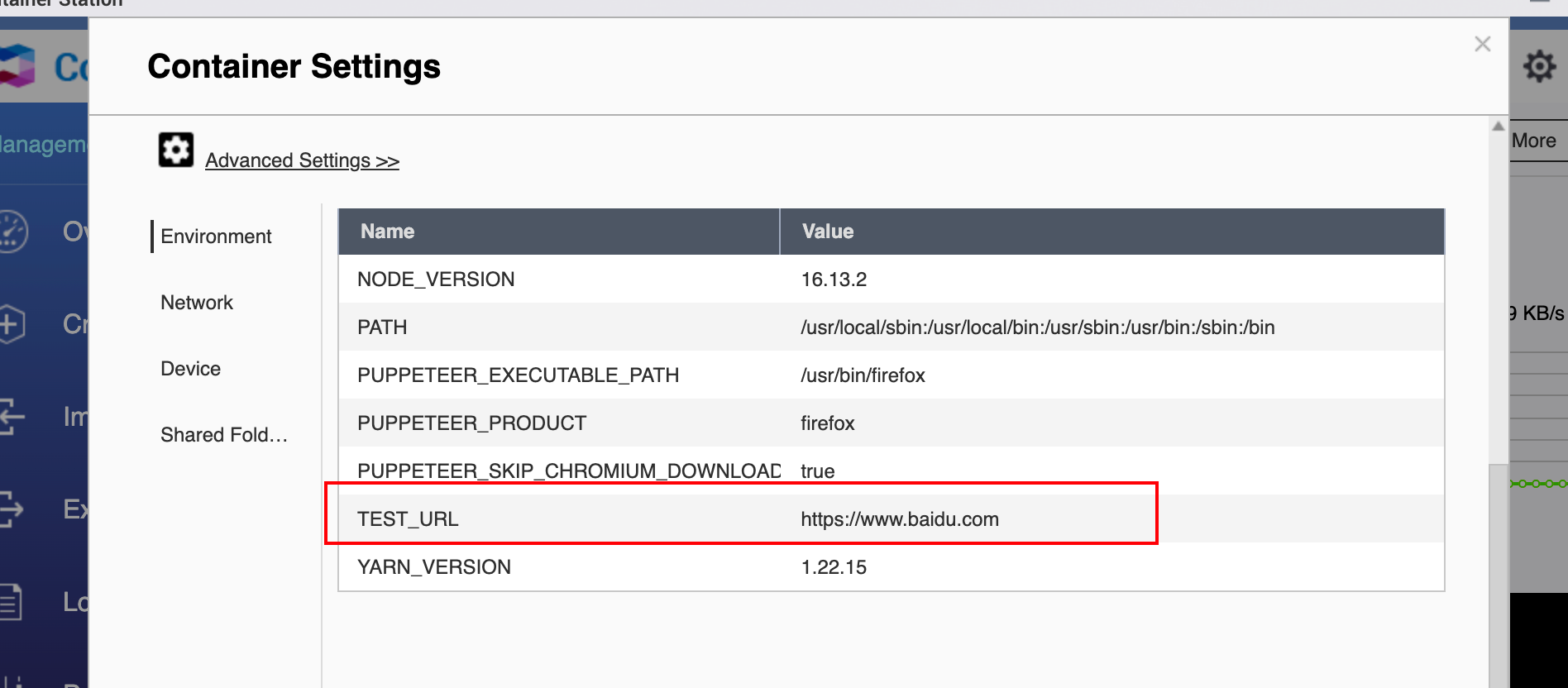
Sonarr Radarr 索引器(Indexers)配置
是否选择这个索引器搜索跟Categories有很大的关系,例如你想下载电影,但是Categories没有电影这个类别,就不会使用这个索引器搜索资源,如果不知道怎么选择,就全部勾上吧。
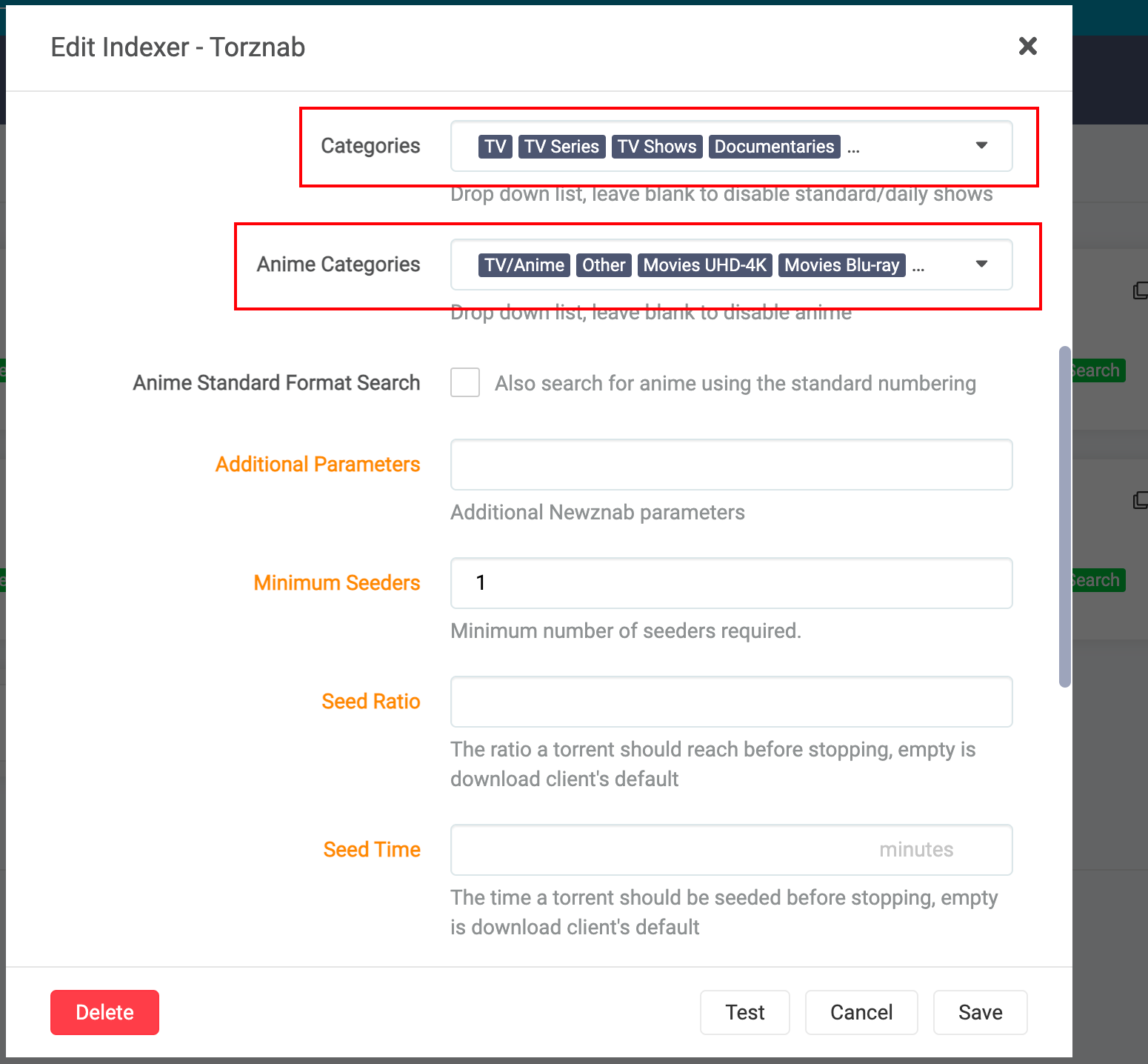
2022-04-24补充
Docker已经发布拉,威联通为例:
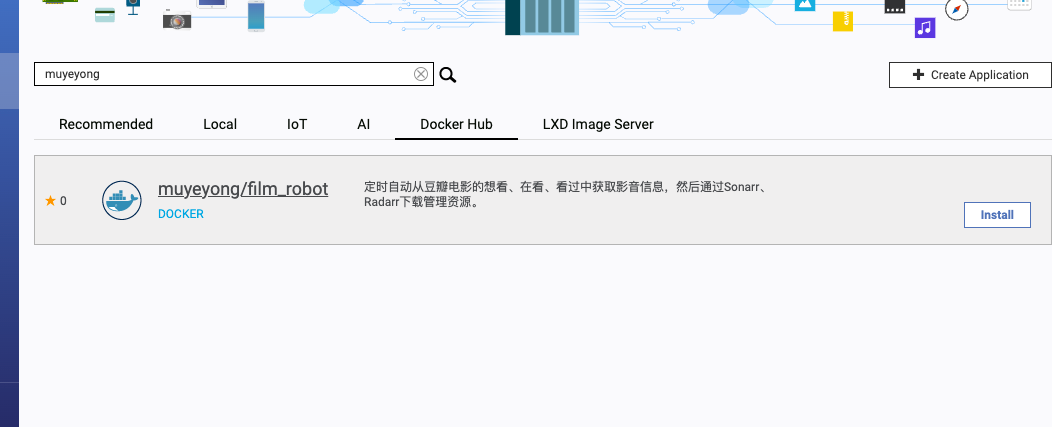
直接安装就好,映射目录/data,不需要存放配置文件 user_config.yml